Muistiinpano
Tämän sivun käyttö edellyttää valtuutusta. Voit yrittää kirjautua sisään tai vaihtaa hakemistoa.
Tämän sivun käyttö edellyttää valtuutusta. Voit yrittää vaihtaa hakemistoa.
Asentamalla paikallisen tietoyhdyskäytävän voit siirtää tietoja nopeasti ja turvallisesti Power Platform -tietovuon ja sellaisen tietolähteen välillä, joka ei sijaita pilvipalvelussa, kuten paikallisen SQL Server -tietokannan tai paikallisen SharePoint-sivuston, välillä. Voit tarkastella kaikkia yhdyskäytäviä, joihin sinulla on järjestelmänvalvojan oikeudet, ja hallita kyseisten yhdyskäytävien käyttöoikeuksia ja yhteyksiä.
Edellytykset
Power BI -palvelu
Sinulla on oltava tuettu yhdyskäytävä asennettuna, jotta voit käyttää sitä tietovoiden kanssa.
Power BI Pro -käyttöoikeus tai PPU-käyttöoikeus. Eikö sinulla ole sellaista? Rekisteröidy 60 päivän maksuttomaan.
Jotta voit luoda tietovuon, joka tekee kyselyn paikalliseen tietolähteeseen, tarvitset jonkin seuraavista:
- Järjestelmänvalvojan oikeudet yhdyskäytävään.
- Yhteyden luojan käyttöoikeudet yhdyskäytävässä.
- Niiden tietolähteiden yhdyskäytäväyhteys, joita aiot käyttää siinä yhdyskäytävässä, jossa olet käyttäjä.
Power Apps
Sinulla on oltava tuettu yhdyskäytävä asennettuna, jotta voit käyttää sitä tietovoiden kanssa.
Power Apps-tili. Eikö sinulla ole sellaista? Rekisteröidy 30 päivän maksuttomaan.
Järjestelmänvalvojan oikeudet yhdyskäytävään. Nämä oikeudet annetaan oletusarvoisesti asentamiasi yhdyskäytäviä varten. Järjestelmänvalvojat voivat myöntää muille henkilöille yhdyskäytävien käyttöoikeudet.
Muistiinpano
Power Apps -tietovoissa vain käyttäjät, joille on myönnetty suoraan järjestelmänvalvojan käyttöoikeudet yhdyskäytävään, voivat luoda yhteyksiä kyseisen yhdyskäytävän avulla. Käyttäjät, jotka perivät järjestelmänvalvojan käyttöoikeudet ryhmän kautta, eivät voi luoda yhteyksiä.
- Käyttöoikeus, joka tukee paikallisten tietojen käyttämistä paikallisen yhdyskäytävän avulla. Lisätietoja: "Yhdistä tietoihisi" -rivi Tutustu Power Apps -palvelupaketteihin -taulukosta Power Appsin hinnoittelusivulla.
Asenna yhdyskäytävä
Voit asentaa paikallisen tietoyhdyskäytävän suoraan verkkopalvelusta.
Muistiinpano
- Hyvä yleinen käytäntö on varmistaa, että käytät paikallisen tietoyhdyskäytävän tuettua versiota. Julkaisemme paikallisen tietoyhdyskäytävän uuden päivityksen joka kuukausi. Tällä hetkellä Microsoft tukee aktiivisesti vain kuutta viimeistä paikallisen tietoyhdyskäytävän julkaisua.
- Huhtikuusta 2022 alkaen yhdyskäytävän vähimmäisversio on feburary 2021. Tietovuot, jotka päivitetään käyttämällä yhdyskäytävän aiempaa versiota, saattavat lakata päivittymästä.
Yhdyskäytävän asentaminen Power BI -palvelusta
Yhdyskäytävän asentaminen Power BI -palvelusta:
Valitse Power BI -palvelun oikeassa yläkulmassa oleva Lataukset-painike ja valitse sitten Data Gateway.
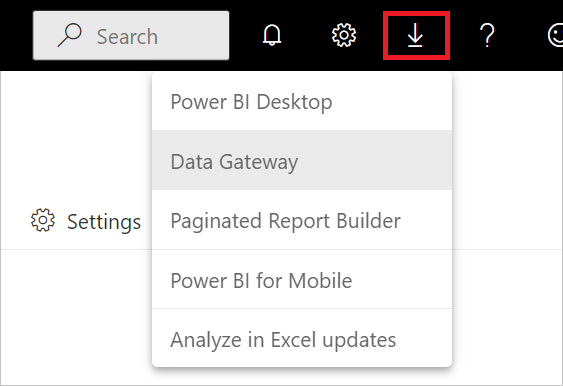
Asenna yhdyskäytävä noudattamalla ohjeita kohdassa Paikallisen tietoyhdyskäytävän asentaminen.
Yhdyskäytävän asentaminen Power Appsista
Yhdyskäytävän asentaminen Power Appsista:
Valitse powerapps.comvasemmassa siirtymisruudussa Data>Gateways.
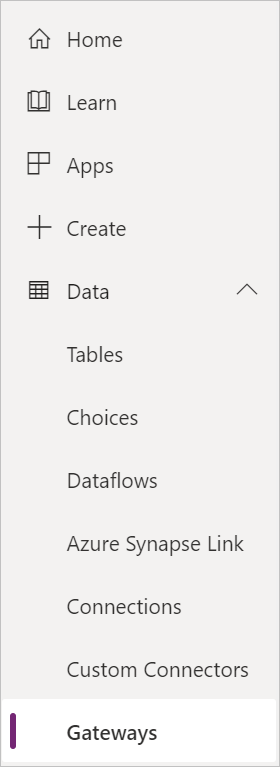
Valitse Uusi yhdyskäytävä -.
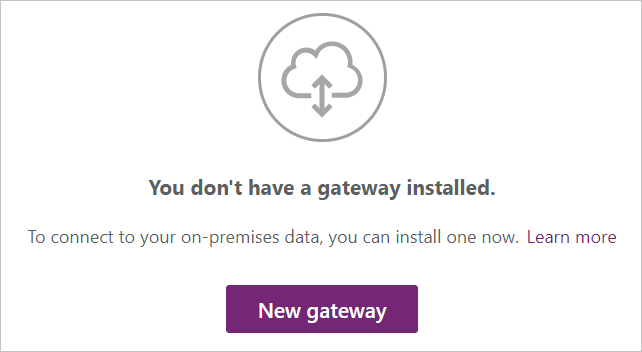
Valitse Paikallinen tietoyhdyskäytävä -osassa Lataa.
Asenna yhdyskäytävä noudattamalla ohjeita kohdassa Paikallisen tietoyhdyskäytävän asentaminen.
Paikallisen tietolähteen käyttäminen tietovuossa
Ohjeet uuden tietovuon luomiseen ovat artikkelissa Tietovuon luominen tietolähteestä luonti tietolähteestä.
Valitse paikallinen tietolähde tietolähteiden luettelosta.
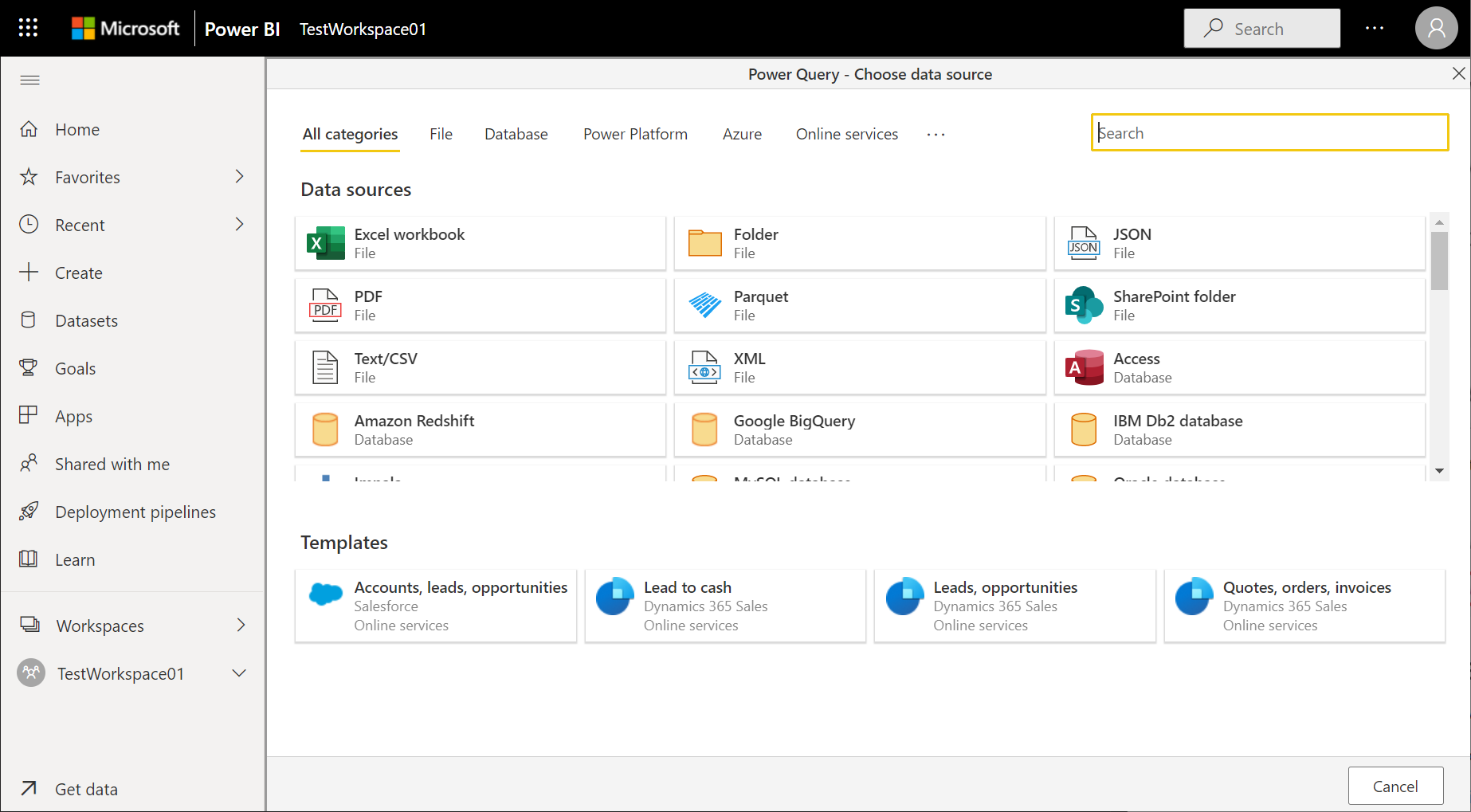
Anna paikallisen tiedon käyttämiseen käytettävän yritysyhdyskäytävän yhteyden tiedot. Sinun täytyy valita yhdyskäytävä itse ja antaa valitun yhdyskäytävän tunnistetiedot. Luettelossa näkyvät vain yhdyskäytävät, joiden järjestelmänvalvoja olet.
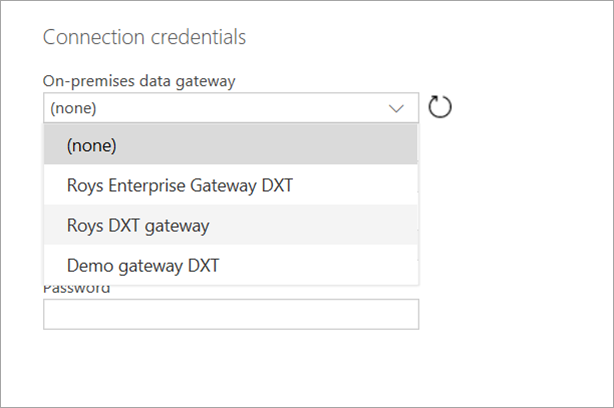
Voit muuttaa tietyssä tietovuossa käytettyä yritysyhdyskäytävää ja muuttaa kaikille kyselyillesi määritettyä yhdyskäytävää tietovuon luontityökalun avulla.
Muistiinpano
Tietovuo yrittää löytää tai luoda vaaditut tietolähteet uuden yhdyskäytävän avulla. Jos se ei voi tehdä niin, et voi vaihtaa yhdyskäytävää, ennen kuin kaikki tarvittavat tietovuot ovat käytettävissä valitusta yhdyskäytävästä.
Tarkastele ja hallitse yhdyskäytävän käyttöoikeuksia
Power BI -palvelun yhdyskäytävän käyttöoikeudet
Valitse Power BI -palvelun oikeassa yläkulmassa oleva Asennus-painike, valitse Yhdyskäytävien hallintaja valitse sitten haluamasi yhdyskäytävä.
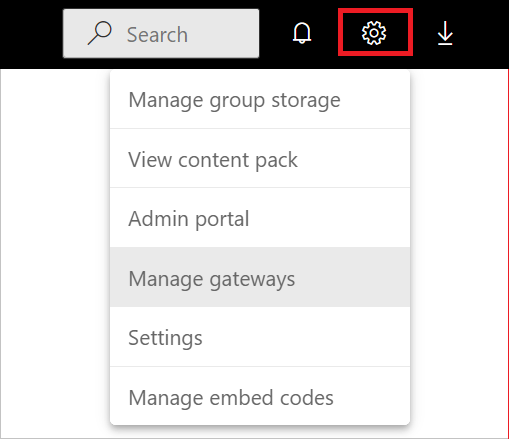
Jos haluat lisätä käyttäjän yhdyskäytävään, valitse taulukko järjestelmänvalvojat ja anna sen käyttäjän sähköpostiosoite, jonka haluat lisätä järjestelmänvalvojaksi. Tietovoiden tietolähteiden luominen tai muokkaaminen edellyttää järjestelmänvalvojan käyttöoikeuksia yhdyskäytävään. Järjestelmänvalvojilla on yhdyskäytävän täydet oikeudet, mukaan lukien käyttäjien lisääminen, käyttöoikeuksien määrittäminen, yhteyksien luominen kaikkiin käytettävissä oleviin tietolähteisiin ja yhdyskäytävän poistaminen.
Seuraavat ehdot pätevät lisättäessä käyttäjää yhdyskäytävään:
Jos havaitsemme, että valitussa yhdyskäytävässä on käytettävissä aiemmin luotu tietolähde, Käyttäjännimi- ja Salasana- kentät täytetään valmiiksi.
Jos valitset tässä vaiheessa Seuraava, sinua pidetään kyseisen tietolähteen käytössä, joten sinulla on oltava oikeudet vain kyseiseen tietolähteeseen.
Jos muokkaat tunnistetietokenttiä ja valitset Seuraava, sinun katsotaan muokkaavan olemassa olevaa tietolähdettä, jolloin sinun on oltava yhdyskäytävän järjestelmänvalvoja.
Jos emme tunnista, että valitussa yhdyskäytävässä on käytettävissä aiemmin luotu tietolähde, Käyttäjänimi- ja Salasana- kentät ovat tyhjiä. Jos muokkaat tunnistetietokenttiä ja valitset Seuraava, sinun katsotaan luovan uutta tietolähdettä yhdyskäytävään, jolloin sinun on oltava yhdyskäytävän järjestelmänvalvoja.
Jos sinulla on vain tietolähteen käyttäjän käyttöoikeus yhdyskäytävään, 1.b ja 2 eivät ole saavutettavissa eikä tietovuota voida luoda.
Power Apps -yhdyskäytävän käyttöoikeudet
Valitse powerapps.comvasemmassa siirtymisruudussa Yhdyskäytävät- ja valitse sitten haluamasi yhdyskäytävä.
Jos haluat lisätä käyttäjän yhdyskäytävään, valitse Käyttäjät, määritä käyttäjä tai ryhmä ja määritä sitten käyttöoikeustaso. Uusien tietolähteiden luominen yhdyskäytävän avulla tietovoissa edellyttää järjestelmänvalvojan käyttöoikeutta yhdyskäytävään. Järjestelmänvalvojilla on yhdyskäytävän täydet oikeudet, mukaan lukien käyttäjien lisääminen, käyttöoikeuksien määrittäminen, yhteyksien luominen kaikkiin käytettävissä oleviin tietolähteisiin ja yhdyskäytävän poistaminen.
Tarkastele ja hallitse yhdyskäytäväyhteyksiä
Power BI -palvelun yhdyskäytävän yhteydet
Valitse Power BI -palvelun oikeassa yläkulmassa oleva Asennus-painike, valitse Yhdyskäytävien hallintaja valitse sitten haluamasi yhdyskäytävä.
Suorita haluamasi toiminto:
- Jos haluat tarkastella tietoja ja muokata asetuksia, valitse Yhdyskäytäväklusterin asetukset.
- Jos haluat lisätä käyttäjiä yhdyskäytävän järjestelmänvalvojiksi, valitse järjestelmänvalvojat.
- Jos haluat lisätä tietolähteen yhdyskäytävään, valitse Lisää tietolähde, anna tietolähteen nimi ja valitse tietolähdetyyppi kohdassa Tietolähdeasetuksetja anna sitten tietolähdettä käyttävän henkilön sähköpostiosoite.
- Jos haluat poistaa yhdyskäytävän, valitse yhdyskäytävän nimen oikealla puolella olevat kolme pistettä ja valitse sitten Poista.
Power Apps -yhdyskäytävän yhteydet
Valitse powerapps.comvasemmasta siirtymispalkista Yhdyskäytävät, ja valitse sitten haluamasi yhdyskäytävä.
Suorita haluamasi toiminto:
Jos haluat tarkastella tietoja, muokata asetuksia tai poistaa yhdyskäytävän, valitse Yhteydetja valitse sitten yhteys.
Jos haluat jakaa yhteyden, valitse Jaa ja lisää tai poista käyttäjiä.
Muistiinpano
Voit jakaa vain tietyn tyyppisiä yhteyksiä, kuten SQL Server -yhteyden. Lisätietoja on kohdassa Pohjaan perustuvan sovelluksen resurssien jakaminen Power Apps -.
Lisätietoja yhteyden hallinnasta on Pohjaan perustuvan sovelluksen yhteyksien hallinta Power Appsissa.
Rajoitukset
Yritysyhdyskäytäviä ja tietovoita käytettäessä on joitakin tunnettuja rajoituksia.
Tietovuon päivitys voi epäonnistua, jos käytetään vanhentuntta tietoyhdyskäytävää. Huhtikuusta 2022 alkaen tietoyhdyskäytävän vähimmäisversio on helmikuu 2021.
Kukin tietovuo voi käyttää vain yhtä yhdyskäytävää. Näin ollen kaikki kyselyt on määritettävä saman yhdyskäytävän avulla.
Yhdyskäytävän vaihtaminen vaikuttaa koko tietovuohon.
Jos tarvitaan useita yhdyskäytäviä, paras käytäntö on luoda useita tietovoita (yksi kutakin yhdyskäytävää kohden). Yhdistä sitten tiedot laskenta- tai taulukkoviittaustoimintojen avulla.
Tietovoita tuetaan vain käyttämällä yritysyhdyskäytäviä. Henkilökohtaisia yhdyskäytäviä ei voi valita avattavissa luetteloissa ja asetusnäytöissä.
Uusien tietolähteiden luomista yhdyskäytävän avulla tietovoissa tuetaan vain henkilöillä, joilla on järjestelmänvalvojan käyttöoikeudet. Power Apps -tietovoissa vain käyttäjät, joille on myönnetty suoraan järjestelmänvalvojan käyttöoikeudet yhdyskäytävään, voivat luoda yhteyksiä kyseisen yhdyskäytävän avulla. Käyttäjät, jotka perivät järjestelmänvalvojan käyttöoikeudet ryhmän kautta, eivät voi luoda yhteyksiä.
Käyttäjät, joilla on Voivat käyttää tai Voivat käyttää + jakaa -käyttöoikeudet, voivat käyttää olemassa olevia yhteyksiä luodessaan tietovoita.
Seuraavia liittimiä tuetaan:
- DB2 -
- -tiedostojärjestelmän
- Apache Impala
- Informix
- MySQL-
- Oracle Database
- PostgreSQL-
- SAP ERP -
- SharePoint
- SQL-palvelin
- Teradata-
- Desktop -työnkulut
- HTTP Ja Microsoft Entra ID
Vianetsintä
Kun yrität julkaista tietovuon paikallisen tietolähteen avulla, saatat saada seuraavan MashupException-virheen:
AzureDataLakeStorage failed to get the response:
'The underlying connection was closed: An unexpected error occurred on a send.'
Tämä virhe ilmenee yleensä siksi, että yrität muodostaa yhteyden Azure Data Lake Storage -päätepisteeseen välityspalvelimen kautta, mutta paikallisen tietoyhdyskäytävän välityspalvelinasetuksia ei ole määritetty oikein. Lisätietoja välityspalvelimen asetusten määrittämisestä saat artikkelista Paikallisen tietoyhdyskäytävän välityspalvelinasetusten määrittäminen .
Lisätietoja yhdyskäytävien vianmäärityksestä tai yhdyskäytäväpalvelun määrittämisestä verkkoon saat paikallisen tietoyhdyskäytävän dokumentaatiosta.
Jos sinulla on ongelmia käyttämässäsi yhdyskäytäväversiossa, yritä päivittää uusimpaan versioon, koska ongelmasi on ehkä ratkaistu uusimmassa versiossa. Lisätietoja yhdyskäytävän päivittämisestä on kohdassa Paikallisen tietoyhdyskäytävän päivittäminen.